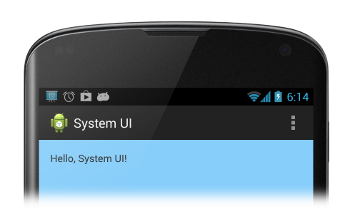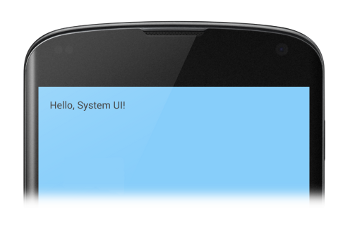隱藏狀態欄
編寫:K0ST - 原文:http://developer.android.com/training/system-ui/status.html
這節課將教您
- 在4.0及以下版本中隱藏狀態欄
- 在4.1及以上版本中隱藏狀態欄
- 在4.4及以上版本中隱藏狀態欄
- 讓內容顯示在狀態欄之後
- 同步狀態欄與Action Bar的變化
同時您應該閱讀
本課程將教您如何在不同版本的Android下隱藏狀態欄。隱藏狀態欄(或者是導航欄)可以讓內容得到更多的展示空間,從而提供一個更加沉浸式的用戶體驗。
圖1展示了顯示狀態欄的界面
圖1. 顯示狀態欄.
圖2展示了隱藏狀態欄的界面。請注意,Action Bar這個時候也被隱藏了。請永遠不要在隱藏狀態欄的時候顯示Action Bar。
圖2. 隱藏狀態欄.
在4.0及以下版本中隱藏狀態欄
在Android 4.0及更低的版本中,你可以通過設置WindowManager來隱藏狀態欄。你可以動態的隱藏,也可以在你的manifest文件中設置Activity的主題。如果你的應用的狀態欄在運行過程中會一直隱藏,那麼推薦你使用改寫manifest設定主題的方法(嚴格上來講,即便設置了manifest你也可以動態的改變界面主題)。
<application
...
android:theme="@android:style/Theme.Holo.NoActionBar.Fullscreen" >
...
</application>
設置主題的優勢是:
- 易於維護,且不像動態設置標籤那樣容易出錯
- 有更流暢的UI轉換,因為在初始化你的Activity之前,系統已經得到了需要渲染UI的信息
另一方面我們可以選擇使用WindowManager來動態隱藏狀態欄。這個方法可以更簡單的在用戶與App進行交互式展示與隱藏狀態欄。
public class MainActivity extends Activity {
@Override
protected void onCreate(Bundle savedInstanceState) {
super.onCreate(savedInstanceState);
// If the Android version is lower than Jellybean, use this call to hide
// the status bar.
if (Build.VERSION.SDK_INT < 16) {
getWindow().setFlags(WindowManager.LayoutParams.FLAG_FULLSCREEN,
WindowManager.LayoutParams.FLAG_FULLSCREEN);
}
setContentView(R.layout.activity_main);
}
...
}
當你設置WindowManager標籤之後(無論是通過Activity主題還是動態設置),這個標籤都會一直生效直到你清除它。
設置了FLAG_LAYOUT_IN_SCREEN之後,你可以擁有與啟用FLAG_FULLSCREEN後相同的屏幕區域。這個方法防止了狀態欄隱藏和展示的時候內容區域的大小變化。
在4.1及以上版本中隱藏狀態欄
在Android 4.1(API level 16)以及更高的版本中,你可以使用setSystemUiVisibility()來進行動態隱藏。setSystemUiVisibility()在View層面設置了UI的標籤,然後這些設置被整合到了Window層面。setSystemUiVisibility()給了你一個比設置WindowManager標籤更加粒度化的操作。下面這段代碼隱藏了狀態欄:
View decorView = getWindow().getDecorView();
// Hide the status bar.
int uiOptions = View.SYSTEM_UI_FLAG_FULLSCREEN;
decorView.setSystemUiVisibility(uiOptions);
// Remember that you should never show the action bar if the
// status bar is hidden, so hide that too if necessary.
ActionBar actionBar = getActionBar();
actionBar.hide();
注意以下幾點:
- 一旦UI標籤被清除(比如跳轉到另一個Activity),如果你還想隱藏狀態欄你就必須再次設定它。詳細可以看第五節如何監聽並響應UI可見性的變化。
- 在不同的地方設置UI標籤是有所區別的。如果你在Activity的onCreate()方法中隱藏系統欄,當用戶按下home鍵系統欄就會重新顯示。當用戶再重新打開Activity的時候,onCreate()不會被調用,所以系統欄還會保持可見。如果你想讓在不同Activity之間切換時,系統UI保持不變,你需要在onResume()與onWindowFocusChaned()裡設定UI標籤。
- setSystemUiVisibility()僅僅在被調用的View顯示的時候才會生效。
- 當從View導航到別的地方時,用setSystemUiVisibility()設置的標籤會被清除。
讓內容顯示在狀態欄之後
在Android 4.1及以上版本,你可以將應用的內容顯示在狀態欄之後,這樣當狀態欄顯示與隱藏的時候,內容區域的大小就不會發生變化。要做到這個效果,我們需要用到SYSTEM_UI_FLAG_LAYOUT_FULLSCREEN這個標誌。同時,你也有可能需要SYSTEM_UI_FLAG_LAYOUT_STABLE這個標誌來幫助你的應用維持一個穩定的佈局。
當使用這種方法的時候,你就需要來確保應用中特定區域不會被系統欄掩蓋(比如地圖應用中一些自帶的操作區域)。如果被覆蓋了,應用可能就會無法使用。在大多數的情況下,你可以在佈局文件中添加android:fitsSystemWindows標籤,設置它為true。它會調整父ViewGroup使它留出特定區域給系統欄,對於大多數應用這種方法就足夠了。
在一些情況下,你可能需要修改默認的padding大小來獲取合適的佈局。為了控制內容區域的佈局相對系統欄(它佔據了一個叫做“內容嵌入”content insets的區域)的位置,你可以重寫fitSystemWindows(Rect insets)方法。當窗口的內容嵌入區域發生變化時,fitSystemWindows()方法會被view的hierarchy調用,讓View做出相應的調整適應。重寫這個方法你就可以按你的意願處理嵌入區域與應用的佈局。
同步狀態欄與Action Bar的變化
在Android 4.1及以上的版本,為了防止在Action Bar隱藏和顯示的時候佈局發生變化,你可以使用Action Bar的overlay模式。在Overlay模式中,Activity的佈局佔據了所有可能的空間,好像Action Bar不存在一樣,系統會在佈局的上方繪製Aciton Bar。雖然這會遮蓋住上方的一些佈局,但是當Action Bar顯示或者隱藏的時候,系統就不需要重新改變佈局區域的大小,使之無縫的變化。
要啟用Action Bar的overlay模式,你需要創建一個繼承自Action Bar主題的自定義主題,將android:windowActionBarOverlay屬性設置為true。要了解詳細信息,請參考添加Action Bar課程中的Action Bar的覆蓋層疊。
設置SYSTEM_UI_FLAG_LAYOUT_FULLSCREEN來讓你的activity使用的屏幕區域與設置SYSTEM_UI_FLAG_FULLSCREEN時的區域相同。當你需要隱藏系統UI時,使用SYSTEM_UI_FLAG_FULLSCREEN。這個操作也同時隱藏了Action Bar(因為windowActionBarOverlay="true"),當同時顯示與隱藏ActionBar與狀態欄的時候,使用一個動畫來讓他們相互協調。